Cách điều khiển từ xa camera iPhone bằng Apple Watch
Có thể bạn không biết, Apple Watch có thể biến thành một chiếc remote camera hiệu quả để bạn chụp hình trong nhiều trường hợp mà bạn không thể cầm trên tay.
Trong một vài trường hợp, bạn cần để iPhone ở xa có thể selfie nhóm hay đơn giản là bạn đặt iPhone lên tripod và không muốn đụng vào chúng hoàn toàn có thể sử dụng Apple Watch để điều khiển và chụp hình.
Ứng dụng Camera trên Apple Watch đã được cải thiện độc đáo qua nhiều năm với tính năng mở rộng và khả năng phản hồi tốt hơn.
Điều khiển Apple Watch cho máy ảnh iPhone của bạn không chỉ bao gồm chụp ảnh mà còn cả video. Và thậm chí còn hỗ trợ phóng to, lấy nét, lật máy ảnh, bật đèn flash, Live Photos và bật/tắt HDR, v.v.
Cách điều khiển từ xa camera iPhone của bạn với Apple Watch
- Trên Apple Watch, hãy mở ứng dụng Camera (nó sẽ mở ứng dụng Camera trên iPhone của bạn)
- Bạn có thể nhấn vào khung trên Apple Watch của mình để đặt tiêu điểm
- Sử dụng núm xoay Crown của đồng hồ để phóng to
- Nhấn mạnh vào giữa màn hình của bạn để có thêm các cài đặt như flash, lật camera, hơn thế nữa
Để chụp ảnh, chạm vào nút hẹn giờ (3 giây) hoặc nút chụp. Để quay video từ Apple Watch, nhấn và giữ nút chụp, hãy buông tay khi bạn muốn dừng ghi âm.
Video đang HOT
Đây là các bước thực hiện:
Theo FPT Shop
Cách reset Apple Watch và mật mã đồng hồ
Chiếc Apple Watch của bạn lưu trữ rất nhiều thông tin riêng tư, như thẻ tín dụng Apple Pay, thông tin sức khỏe và chỉ số cơ thể, dữ liệu ứng dụng, và nhiều thứ khác.
Đặt mật mã để khóa Apple Watch là một giải pháp hiệu quả để bảo vệ các thông tin đó trong trường hợp thiết bị bị mất hay bị đánh cắp. Nhưng đôi lúc, bạn có thể quên mất mật mã Apple Watch. Tin tốt là bạn không phải lo lắng, vì dưới đây là cách reset Apple Watch để không mất bất kỳ dữ liệu nào.
Reset Apple Watch bằng iPhone
Nếu bạn quên mật mã Apple Watch, cách đầu tiên để reset thiết bị là sử dụng iPhone của bạn. Mở ứng dụng Watch trên iPhone, chọn tab My Watch> General> cuộn xuống cuối trang, chọn Reset.
Ở trang Reset, chọn Erase Apple Watch Content and Settings. Bởi việc này không thể đảo ngược được, nên bạn sẽ phải xác nhận lựa chọn của mình một lần nữa để bắt đầu quá trình reset.
Nếu bạn dùng một mẫu Apple Watch GPS Cellular, bạn sẽ thấy một hộp thoại cuối cùng nữa, nơi bạn có thể chọn giữ lại hoặc xóa bỏ gói dữ liệu di động của mình. Nếu bạn định tiếp tục sử dụng Apple Watch, bạn nên lưu gói dữ liệu di động.
Bởi những gì bạn đang làm là nhằm khắc phục sự cố xảy ra trên chiếc Apple Watch hay iPhone của bạn, nên mọi thông tin nhà mạng sẽ vẫn còn. Lý do duy nhất để xóa bỏ thông tin về gói dữ liệu di động là khi bạn đang muốn bán hoặc trao đổi chiếc Apple Watch để mua mẫu mới.
Bước cuối cùng, bạn sẽ phải nhập mật mã Apple ID của mình để ngừng kích hoạt tính năng bảo mật Activation Lock. Trước khi chiếc đồng hồ được xóa và reset hoàn toàn, một bản sao lưu hoàn chỉnh sẽ tự động được lưu trên iPhone của bạn.
Bạn cần kiên nhẫn, bởi toàn bộ quá trình reset có thể khá lâu, đặc biệt trên các mẫu Apple Watch cũ.
Lưu ý: nếu bạn quên mật mã Apple Watch, quá trình reset bằng iPhone sẽ tương tự nhau bất kể mẫu Apple Watch bạn đang dùng là gì.
Factory reset Apple Watch không cần iPhone
Nếu bạn không có iPhone bên cạnh, cũng không cần lo lắng.
Đầu tiên, hãy đặt Apple Watch lên đế sạc để đảm bảo thiết bị không cạn pin trong quá trình reset. Bắt tay vào làm việc thôi.
1. Nhấn và giữ nút hông của Apple Watch cho đến khi xuất hiện một màn hình với 3 tùy chọn: Power Off, Medical ID, hay Emergency SOS.
2. Thay vì trượt nút Power Off, hãy nhấn mạnh nút này và sau đó nhanh chóng nhấc ngón tay ra khỏi màn hình.
3. Bạn sẽ thấy một tùy chọn là Erase all content and settings. Chọn nút này. Giống như khi sử dụng iPhone, xóa Apple Watch sẽ yêu cầu bạn phải nhập Apple ID và mật mã Apple ID.
4. Chọn giữ hoặc xóa gói dữ liệu di động nếu thấy yêu cầu.
Đồng hồ sẽ bắt đầu quy trình xóa. Nên nhớ là phương thức này sẽ không tạo ra bản sao lưu mới nào trước khi xóa sạch Apple Watch, có nghĩa là khi khôi phục lại dữ liệu sao lưu, có thể đó là dữ liệu cũ từ vài ngày trước.
Cách khôi phục Apple Watch
Sau khi đã xóa sạch Apple Watch, đã đến lúc khôi phục nó bằng một bản sao lưu. Để bắt đầu quy trình, đặt iPhone và Apple Watch gần nhau. Màn hình đồng hồ sẽ hiện lên nội dung Bring iPhone near Apple Watch.
Trên iPhone, một hộp thoại sẽ hiện ra nói rằng Use your iPhone to set up this Apple Watch. Chọn Continue.
Bạn sẽ thấy một hình ảnh đặc biệt trên Apple Watch. Dùng camera iPhone chụp hình ảnh này để bắt đầu quy trình ghép nối.
Tiếp theo, chọn thiết lập Watch như mới hoặc sử dụng một bản sao lưu trước đó. Miễn là bạn sao lưu định kỳ iPhone, chắc hẳn sẽ có dữ liệu để khôi phục chiếc Apple Watch của bạn.
Sau khi đăng nhập bằng Apple ID và mật mã, bạn sẽ phải chọn một vài thiết lập khác nhau, bao gồm có kích hoạt Siri hay không.
Bây giờ là lúc đặt mật mã Apple Watch mới, từ 4 - 10 số. Bạn có thể chọn không đặt mật mã, nhưng nếu muốn sử dụng Apple Pay, bạn phải có mật mã. Và việc đặt mật mã cũng là biện pháp tốt để bảo vệ mọi dữ liệu của bạn.
Cuối cùng, miễn là bạn không xóa gói dữ liệu di động trên Watch trước đó, bạn sẽ cần tái xác nhận các thông tin về gói dữ liệu này.
Quy trình đồng bộ lúc này sẽ bắt đầu. Sẽ mất một lúc, bạn có thể đeo Apple Watch, nhưng nhớ đặt iPhone gần nó. Đồng hồ sẽ phát ra âm thanh để báo cho bạn biết khi nó sẵn sàng để sử dụng.
Đừng lo lắng nếu quên mật mã Apple Watch
Giống như iPhone hay iPad, quên mật mã Apple Watch không phải là điều gì đó đáng sợ. Miễn là bạn có iPhone, bạn có thể khôi phục đồng hồ mà chẳng mất chút công sức nào.
Theo VN Review
Concept iPhone 12 Pro Max có màn hình "đục lỗ", 5 camera sau  Ý tưởng iPhone 12 Pro Max có tới 5 camera sau chắc chắn sẽ là một gợi ý hay ho để Apple tiếp tục cải tiến và nâng cấp các phiên bản iPhone trong thời gian tới. Thế hệ iPhone tiếp theo của Apple được tin sẽ có nhiều thay đổi về thiết kế, nhưng nếu chúng có vẻ ngoài giống như mẫu...
Ý tưởng iPhone 12 Pro Max có tới 5 camera sau chắc chắn sẽ là một gợi ý hay ho để Apple tiếp tục cải tiến và nâng cấp các phiên bản iPhone trong thời gian tới. Thế hệ iPhone tiếp theo của Apple được tin sẽ có nhiều thay đổi về thiết kế, nhưng nếu chúng có vẻ ngoài giống như mẫu...
 Độc lạ 'vua hài' Xuân Hinh rap, Hòa Minzy 'gây bão' triệu view04:19
Độc lạ 'vua hài' Xuân Hinh rap, Hòa Minzy 'gây bão' triệu view04:19 Vụ ngoại tình hot nhất MXH hôm nay: Bỏ 400 triệu đồng giúp chồng làm ăn, vợ mở camera phát hiện sự thật đau lòng00:57
Vụ ngoại tình hot nhất MXH hôm nay: Bỏ 400 triệu đồng giúp chồng làm ăn, vợ mở camera phát hiện sự thật đau lòng00:57 Toàn cảnh vụ fan 'Anh trai say hi' mắng nghệ sĩ tới tấp ở rạp chiếu phim02:46
Toàn cảnh vụ fan 'Anh trai say hi' mắng nghệ sĩ tới tấp ở rạp chiếu phim02:46 Nam Em khiến khán giả tức giận00:20
Nam Em khiến khán giả tức giận00:20 Người đàn ông không rời mắt khỏi Mỹ Tâm01:04
Người đàn ông không rời mắt khỏi Mỹ Tâm01:04 Về Ninh Thuận gặp ông bà ngoại bé Bắp giữa ồn ào 16,7 tỷ đồng từ thiện: "Con tôi nhỡ miệng, mong cô chú tha thứ cho nó"04:58
Về Ninh Thuận gặp ông bà ngoại bé Bắp giữa ồn ào 16,7 tỷ đồng từ thiện: "Con tôi nhỡ miệng, mong cô chú tha thứ cho nó"04:58Tin đang nóng
Tin mới nhất

Các 'siêu phẩm' điện thoại sẽ gây bão trong năm 2023

Apple sản xuất MacBook ở Việt Nam giữa năm 2023 sau AirPods, Apple Watch, iPad

Vì sao ngày càng nhiều người mua thiết bị Apple tân trang?

Cách Samsung dần khiến Galaxy Z Flip4 trở nên gần gũi hơn với giới trẻ

MacBook Air M1 chỉ còn 21,79 triệu đồng

Không muốn laptop hỏng khi bị đổ nước vào, đây là dòng máy mà bạn cần

OPPO Find N2 Flip sẽ sớm có mặt tại Việt Nam

Smartphone mạnh bậc nhất thế giới, sạc 80W,màn hình 144Hz, giá rẻ bất ngờ

Ảnh chi tiết Vivo Y02: Pin 5.000 mAh, RAM 23 GB, giá 2,79 triệu đồng tại Việt Nam

Apple có thể sản xuất Mac Pro tại Việt Nam

Công bố ngày ra mắt chính thức OnePlus 11

Oppo ra bộ đôi smartphone gập Find N2
Có thể bạn quan tâm

Bác sĩ báo tin vui cho Xuân Son
Sao thể thao
00:52:45 05/03/2025
Những câu thoại đầy ý nghĩa trong bộ phim 'Nhà gia tiên'
Phim việt
23:37:10 04/03/2025
Phim Hoa ngữ bị chê nhiều nhất hiện tại: Nam chính xấu đến mức "góc nào cũng chết", nữ chính đẹp quá cũng là cái tội
Phim châu á
23:30:59 04/03/2025
Nữ thần Hoa ngữ đang viral toàn cõi mạng: Diện váy của NTK Việt, nhan sắc đẹp điêu đứng
Hậu trường phim
23:16:12 04/03/2025
Câu trả lời của Trương Mỹ Nhân trước nghi vấn rạn nứt với Phí Ngọc Hưng
Sao việt
23:10:00 04/03/2025
Sự thật về việc Lisa (BLACKPINK) "đi cửa sau" tại Oscar 2025
Sao châu á
23:07:43 04/03/2025
Hội thi độc lạ bậc nhất Bắc Ninh: Gà đứng trên mâm, xôi trắng tinh không vết nứt
Lạ vui
23:06:02 04/03/2025
Loạt cảnh nóng trần trụi của bộ phim đại thắng Oscar 2025 gây sốt
Phim âu mỹ
22:57:03 04/03/2025
Cận cảnh tô phở gà 200.000 đồng đắt bậc nhất Hà Nội, ăn một bát có bằng "chén" cả con như lời đồn?
Netizen
22:55:17 04/03/2025
Ca sĩ Đoàn Thúy Trang lập kỷ lục phát hành 9 MV trong 10 ngày
Nhạc việt
22:49:28 04/03/2025
 Kuo: Apple có thể ra mắt phụ kiện tìm đồ thất lạc – AirTags vào cuối năm nay
Kuo: Apple có thể ra mắt phụ kiện tìm đồ thất lạc – AirTags vào cuối năm nay 3 lý do bạn nên chờ đợi iMac 2020
3 lý do bạn nên chờ đợi iMac 2020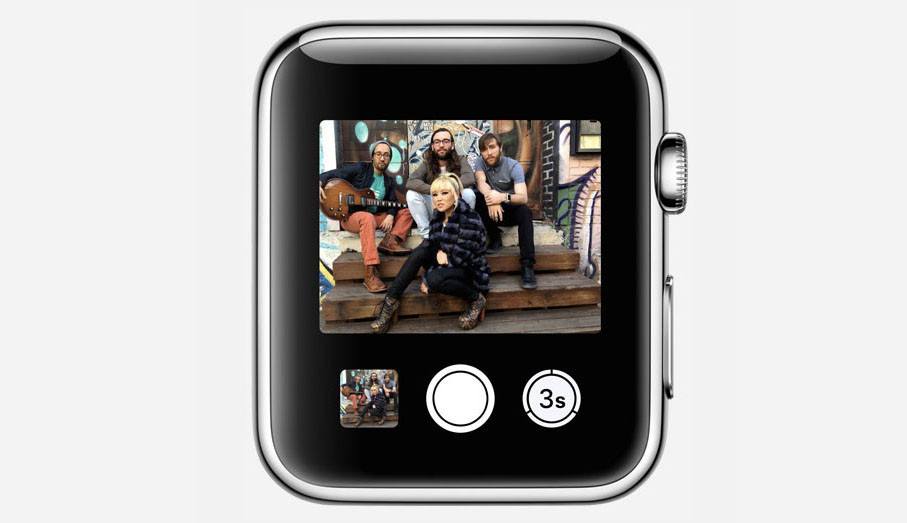


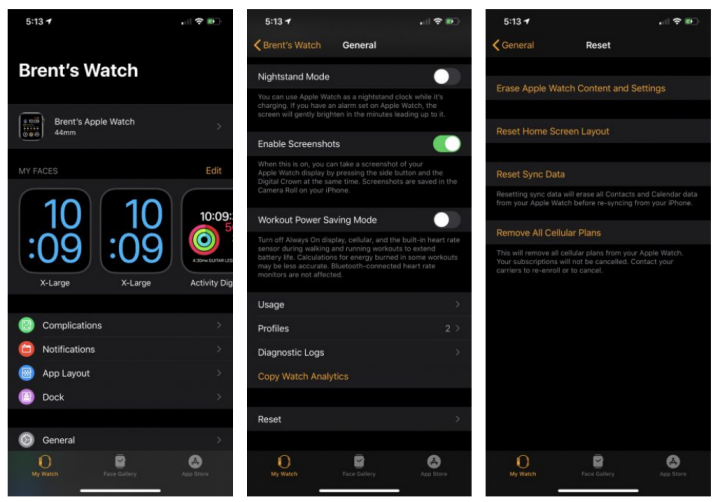
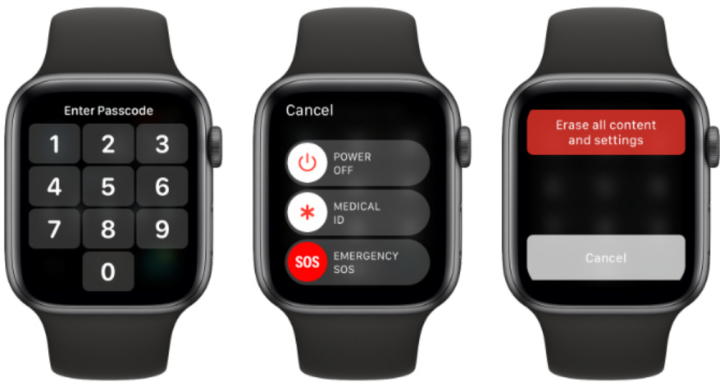
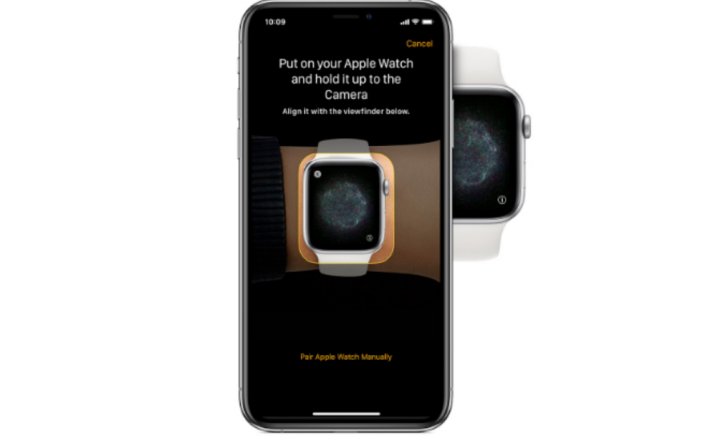
 Bạn không nên sử dụng Apple Watch ở những nơi này
Bạn không nên sử dụng Apple Watch ở những nơi này 6 điều cần lưu ý khi mua iPhone cũ dịp cận Tết Nguyên đán
6 điều cần lưu ý khi mua iPhone cũ dịp cận Tết Nguyên đán Ý tưởng iPhone 12 Pro Max với camera hình chữ T, màn hình đục lỗ độc đáo
Ý tưởng iPhone 12 Pro Max với camera hình chữ T, màn hình đục lỗ độc đáo Apple Watch, iPhone và iPad đang bị rớt giá trị
Apple Watch, iPhone và iPad đang bị rớt giá trị Cách mở khóa Apple Watch bằng iPhone
Cách mở khóa Apple Watch bằng iPhone Những tính năng người dùng mong đợi trên iPhone 2020
Những tính năng người dùng mong đợi trên iPhone 2020 Nữ người mẫu vừa bị bắt giữ vì phạm tội ma túy bắt đầu mất kiểm soát trong tù
Nữ người mẫu vừa bị bắt giữ vì phạm tội ma túy bắt đầu mất kiểm soát trong tù Lý giải "Bắc Bling" gây sốt toàn cầu: Khi ca sĩ là sứ giả du lịch
Lý giải "Bắc Bling" gây sốt toàn cầu: Khi ca sĩ là sứ giả du lịch Chuyện gì đang xảy ra với Quán quân hot nhất Gương Mặt Thân Quen?
Chuyện gì đang xảy ra với Quán quân hot nhất Gương Mặt Thân Quen? Đạo diễn nói về chi tiết tranh luận của nghệ sĩ Xuân Hinh trong 'Bắc Bling'
Đạo diễn nói về chi tiết tranh luận của nghệ sĩ Xuân Hinh trong 'Bắc Bling' Mẹ vợ đến nhà chơi, chồng tôi đã bưng ra đĩa rau luộc và đĩa cá, mẹ tôi vừa ngửi qua thì nổi giận đùng đùng
Mẹ vợ đến nhà chơi, chồng tôi đã bưng ra đĩa rau luộc và đĩa cá, mẹ tôi vừa ngửi qua thì nổi giận đùng đùng Bí ẩn về mối quan hệ của Từ Hy Viên và mẹ chồng Hàn Quốc đã được giải đáp
Bí ẩn về mối quan hệ của Từ Hy Viên và mẹ chồng Hàn Quốc đã được giải đáp Hòa Minzy cảnh báo gấp
Hòa Minzy cảnh báo gấp Bà ngoại mất để lại cho tôi chiếc bếp từ và cái tủ lạnh, không ngờ 2 món thừa kế vô dụng ấy lại khiến tôi "đổi đời" sau một đêm
Bà ngoại mất để lại cho tôi chiếc bếp từ và cái tủ lạnh, không ngờ 2 món thừa kế vô dụng ấy lại khiến tôi "đổi đời" sau một đêm
 Thái độ Xuân Hinh dành cho Hòa Minzy
Thái độ Xuân Hinh dành cho Hòa Minzy Cuộc hôn nhân ngắn nhất showbiz: Sao nữ bị chồng đánh sảy thai rồi vứt trên đường, ly dị sau 12 ngày cưới
Cuộc hôn nhân ngắn nhất showbiz: Sao nữ bị chồng đánh sảy thai rồi vứt trên đường, ly dị sau 12 ngày cưới
 Thấy có nhiều chim lợn, trường mua vàng mã, mời thầy về cúng!
Thấy có nhiều chim lợn, trường mua vàng mã, mời thầy về cúng! Cục trưởng Xuân Bắc nói gì về Hòa Minzy mà gây bão mạng?
Cục trưởng Xuân Bắc nói gì về Hòa Minzy mà gây bão mạng? Chiến sĩ cảnh sát cơ động bị đâm tử vong: Hiền, siêng năng, giỏi tiếng Anh
Chiến sĩ cảnh sát cơ động bị đâm tử vong: Hiền, siêng năng, giỏi tiếng Anh Không chỉ riêng Văn Toàn, Hoà Minzy còn vay tiền Đoàn Văn Hậu, thân cỡ nào mà mượn tiền tỷ ngon ơ?
Không chỉ riêng Văn Toàn, Hoà Minzy còn vay tiền Đoàn Văn Hậu, thân cỡ nào mà mượn tiền tỷ ngon ơ? Bố mẹ vợ Quang Hải mang đặc sản thiết đãi thông gia, một mình Chu Thanh Huyền ngồi đất ăn món bình dân gây sốt
Bố mẹ vợ Quang Hải mang đặc sản thiết đãi thông gia, một mình Chu Thanh Huyền ngồi đất ăn món bình dân gây sốt